

 |
3D周辺マップ |  |
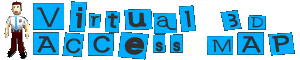

※3Dを見る為のViscapeSVRプラグインが必要です。以下の手順でダウンロード後、インストールしてください。
[プラグイン]
ここではバーチャル3Dコンテンツのプラグインのダウンロード方法を説明いたします。
|
|
|
|---|---|
| CPU | Inteli486、Pentium以上 |
| メモリ | 16MB以上 |
| OS | Windows95、Windows98、WindowsNT4.0以上 |
| ブラウザ |
InternetExploler ver4.x以上、 NetscapeNavigator ver4.x以上 |
|
ViscapeSVRのダウンロードへ |
上記のスペックを満たしている場合は、ViscapeSVR
5.61
(最新版)をご使用になれます。 |
|
|
申し訳ありませんが、それ以外の環境ではViscapeSVRには対応しておりません。 恐れ入りますが、対応しているPC環境をお持ちのお知り合いの所でご覧になって頂けると幸いです。 (Viscapeの製造元Superscape社はViscapeSVRのみ提供しているようです) |
[ダウンロード]
下のダウンロードサイトへのボタン
でダウンロードのページへ行きます。
![]() GO TO Download!!
GO TO Download!!
①…マイコンピュータもしくはエクスプローラ上から、ダウンロードしたViscapeSVR.exe
を選択し、実行してください。
②…セットアップ準備のUnpacking...という実行状態のウィンドウと、Setupという実行状態ウィンドウ表示されます。
セットアップの準備が終わるまでお待ちください。
③…Welcomeというタイトルのウィンドウに変わります。
Nextボタンをクリックして次へお進みください。
④…Software License Agreementというタイトルのウィンドウに変わります。
⑤…User Informationというタイトルのウィンドウに変わります。
⑥…Setup Typeというタイトルのウィンドウに変わります。
⑦…Select Program Folderというタイトルのウィンドウに変わります。
⑧…Start Copying Filesというタイトルのウィンドウに変わります。
⑨…セットアップの終了までお待ちください。
⑩…もし、⑨のウィンドウが出ずに、ウィンドウの中央に
⑪…再起動しましたら、操作編へとお進みください
[セットアップ]
セットアップする前に…
全てのプログラムを終了させておくことをお勧めします。
ブラウザを終了させる前に、このページを
保存またはブックマークをつけておくことをお勧めします。
ソフトウェアのライセンスの契約について記載されています。
Yesボタンをクリックすると次へ進みます。
あなたの名前と会社名を入力します。
通常はOSセットアップ時に入力した名前と会社名がすでに入力されていますが、セットアッププログラムは日本語対応していませんので、
全角文字が入力されていると文字化けします。
アルファベットで入力することをお勧めします。(文字化けしたままでも正常に動作します)
入力し終えたらNextボタンをクリックして次へお進みください。
プログラムのフォルダ名を入力します。はじめからSuperscapeと入力されているので、
そのままNextボタンをクリックして次へお進みください。
これから行うセットアップの設定が表示されている画面になります。
Nextボタンをクリックしてセットアップが開始されます。
終了すると、Setup Completeというウィンドウが表示され、その中に
上のチェックボックスをチェックして Finishボタンをクリックした場合、
ブラウザにViscapeのコンテンツが500以上掲載&リンクされているvwww.comサイトが表示されます。
下のチェックボックスをクリックして、Finishボタンをクリックした場合、
ブラウザにViscapeの製作元、superscape.comのサイトが表示されます。
これでセットアップが終了します。
Yes...のほうがチェックされている状態で
Finishボタンを選択すると、
自動的にセットアッププログラムを終了して、コンピュータが再起動されます。
No...のほうが選択されている状態で
Finishボタンを選択すると、セットアッププログラムが終了されるだけです。
この場合は手動で再起動してください